制作ノウハウ特集 (2009.7.18掲載)
ピクセル点貼画に挑戦 2009年版(3)
色見本を用意
色見本を用意しましょう。ご紹介するおりがみは、①エヒメ紙工(株)アイアイカラー教材用単色いろがみ(50色)
②(株)トーヨー・単色いろがみ(40色)→NEW単色いろがみ(60色)
③クラサワ ④ダイヨ などのメーカーがあります。
色合いがメーカーによって微妙に違います。手に入るメーカーを決めてから減色作業をしてください。なお、色見本はインターネットで検索すると販売店のサイト等で見つかりますので、それを使用するのも方法です。
また、上の①②の「いろがみ」は大概の学校の教材カタログに掲載されているので(市販より安いことが多い)、おすすめです。


減色の方法1(パレット作成)
減色は普通のフォトレタッチソフトで行います。管理人は「ペイント・ショップ・プロ7」を使って行いました。(以下、工事中)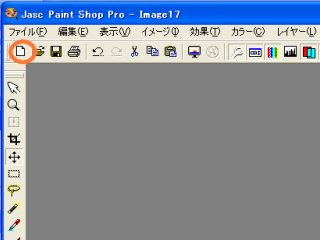
まず、処理したい画像を減色する前に、「パレット」を作成します。
ペイントショップを起動したら、メニューバーから[ファイル]-[新規作成](もしくは、右のように「新規作成のアイコン」をクリックします。)

「イメージの新規作成」のダイアログで、「イメージの種類」を16色にします。
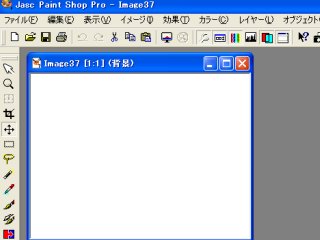
新規のイメージが生成されますが、この画像を後々使うわけではありません。パレット作成に何らかのイメージを使用しなければいけないので、生成しただけです。
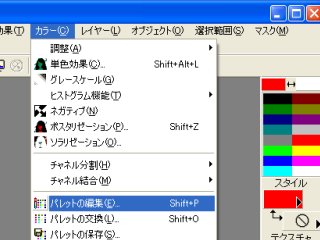
メニューバーから[カラー]-[パレットの編集]を実行します。
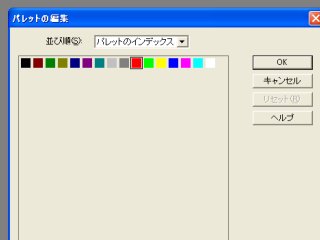
「パレットの編集」ダイアログが表示されます。現在のデフォルトの16色が並んでいます。このパレットを一つずつ編集していきます。一色選んで、それをダブルクリックすると、その色を設定することができます。

「色の設定」画面です。そう!ここで、使用する色紙の色を編集するわけです。
画面の横に色紙見本を置いて出来る限りその色に近づけましょう。(案外、実物の色は原色でも淡い色をしています。)
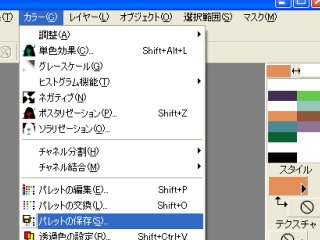
こうして16色とも編集しましょう。実際はピクセル壁画(モザイク壁画)や点描画では9~10色を使用する場合が多いですが、最初の候補は16色程度にしておきましょう。(後でほとんど使用されていない色が分かりますので、そのときに、その色を消していくことになります。)
さて、いろがみの中でどの16色を使うのかは、原画を見て決定します。経験が必要ですが試行錯誤してください。
最後に、メニューバーから[カラー]-[パレットの保存]をして下さい。(パレットの名前は適当につけて下さい)
減色の方法2(減色)
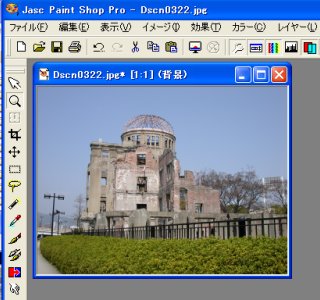
そして、メニューバーから[ファイル]-[開く]で、減色したい写真を開きます。
メニューバーから[カラー]-[パレットの交換]をおこない、前項で作成したパレットに交換します。このとき、「パレットの適用方法」のラジオボタンは必ず「誤差拡散ディザリング」を選択してください。
そうすると、パレットの色を使った減色ができます。
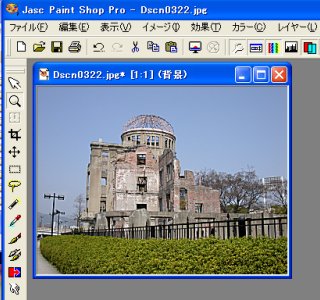
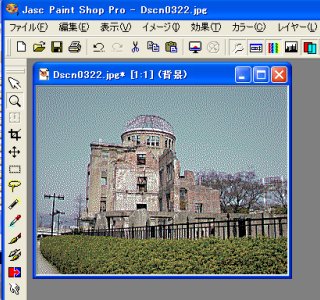
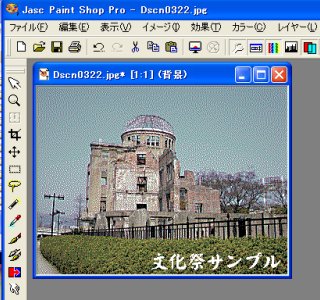
よく、原画に文字を入れる人がいますが、文字を入れるのは減色したあとにしましょう。(先に入れると輪郭が崩れるからです)
また、減色した画像をJPEGで保存すると壊れてしまいます(フルカラーになってしまいます)ので、必ずBMPやGifファイルで保存しましょう。
色指定印刷の方法
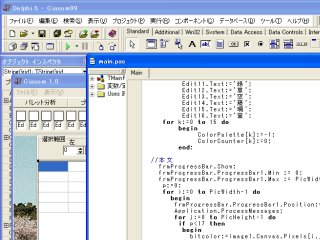 漢字変換はフリーソフトで行えるそうです。(管理人は使用したことがありませんので、そのうちレポートし、紹介したいと思いながら…多忙を理由に10年以上も経っています。)
漢字変換はフリーソフトで行えるそうです。(管理人は使用したことがありませんので、そのうちレポートし、紹介したいと思いながら…多忙を理由に10年以上も経っています。)管理人は減色したBMPファイルを取り込み、プリンタに直接印刷するツールを用いました(Delphiで自作=インタフェースが未完成のため作品ごとのプログラミングが必要な状態のままです。よく質問をいただきますが、配布することができません。)プログラミングが不得意な方はフリーソフト等で行ってください。